Heim >System-Tutorial >Windows-Serie >Wie deaktiviere ich das Force Jumping zum Edge in Win10? Wie deaktiviere ich das Force Jumping zum Edge in Win10?
Wie deaktiviere ich das Force Jumping zum Edge in Win10? Wie deaktiviere ich das Force Jumping zum Edge in Win10?
- 王林Original
- 2024-09-13 12:49:08966Durchsuche
Frage: Wie deaktiviere ich das automatische Springen des IE zu Edge in Windows 10? Kurzer Hinweis: Wenn Sie Internet Explorer (IE) in Windows 10 verwenden, springt dieser möglicherweise automatisch zum Microsoft Edge-Browser. Dies kann frustrierend sein, insbesondere wenn Sie den IE verwenden möchten. Dieses Tutorial führt Sie durch: Verstehen Sie, warum der IE automatisch zu Edge springt. Schritt-für-Schritt-Anleitung zum Deaktivieren dieses Sprungs. Bietet zusätzliche Tipps, die Ihnen helfen, Ihr Browser-Erlebnis anzupassen. Bitte lesen Sie weiter das ausführliche Tutorial des PHP-Editors Yuzai, um zu erfahren, wie Sie dieses Problem beheben und das Beste aus Ihrem Windows 10-Browsererlebnis herausholen können.
Win10 verhindert, dass der IE zur Edge-Einstellungsmethode springt
Methode 1
1 Öffnen Sie zuerst die Anwendung über die Einstellungen, suchen Sie dann die zu öffnende Standardanwendung und ändern Sie sie Standardbrowser Es kann im IE oder Edge verwendet werden.
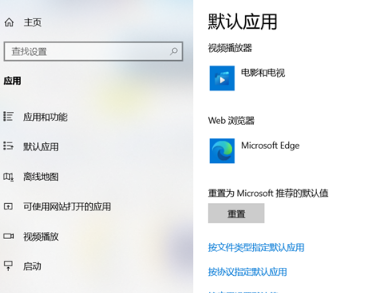
2. Melden Sie sich dann beim Konto an.
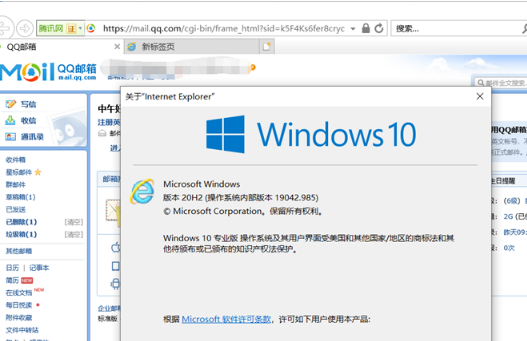
3. Klicken Sie auf die Zahnradschaltfläche in der oberen rechten Ecke, um Interneteinstellungen auszuwählen.
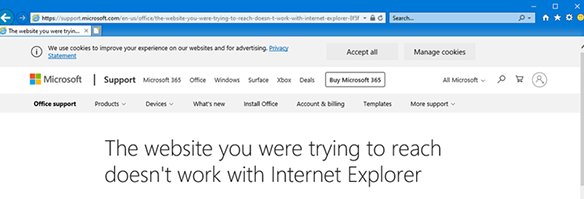
4. Öffnen Sie die Interneteinstellungen, klicken Sie auf „Erweitert“ und scrollen Sie nach unten zu „Browsing“.
5. Suchen Sie die Option zum Aktivieren von Browsererweiterungen von Drittanbietern. Wenn wir sie deaktivieren und speichern, werden automatische Sprünge verhindert.
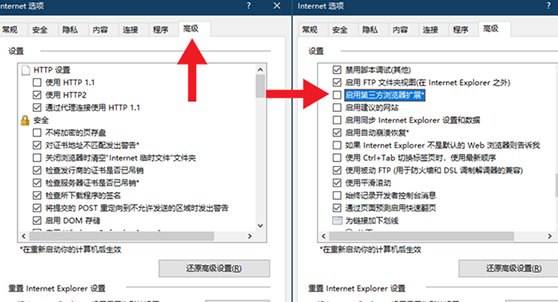
Methode 2
1. Wir melden uns im Edge-Browser an, klicken auf die obere rechte Ecke... und suchen nach der Dropdown-Einstellung Option.
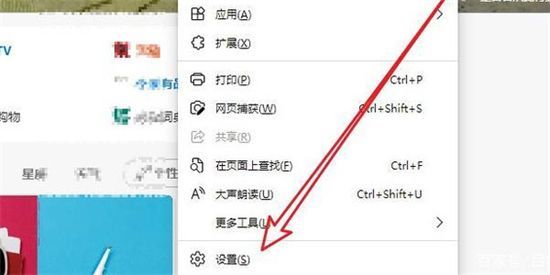
2. Nachdem wir die Einstellungen eingegeben haben, klicken Sie in der linken Spalte auf den Standardbrowser.
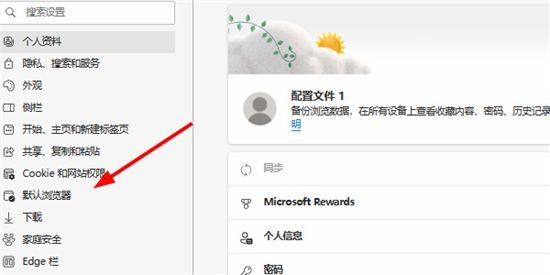
3. Abschließend aktivieren Sie in der Kompatibilität das Kontrollkästchen, um das erneute Laden der Website im IE-Modus zu verhindern, und starten Sie den IE-Browser neu.
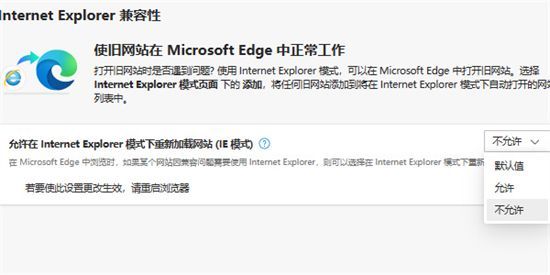
Das obige ist der detaillierte Inhalt vonWie deaktiviere ich das Force Jumping zum Edge in Win10? Wie deaktiviere ich das Force Jumping zum Edge in Win10?. Für weitere Informationen folgen Sie bitte anderen verwandten Artikeln auf der PHP chinesischen Website!
In Verbindung stehende Artikel
Mehr sehen- So lösen Sie das Problem, dass sich der Windows 7-Desktop um 90 Grad dreht
- So beenden Sie einen laufenden Prozess in Win7 zwangsweise
- Heute veröffentlichte Vorschauversion von Win11 Build 25336.1010: Wird hauptsächlich zum Testen von Betriebs- und Wartungspipelines verwendet
- Win11 Beta-Vorschau Build 22621.1610/22624.1610 heute veröffentlicht (einschließlich Update KB5025299)
- Die Fingerabdruckerkennung kann auf ASUS-Computern nicht verwendet werden. Tipps zum Hinzufügen von Fingerabdrücken zu ASUS-Computern

